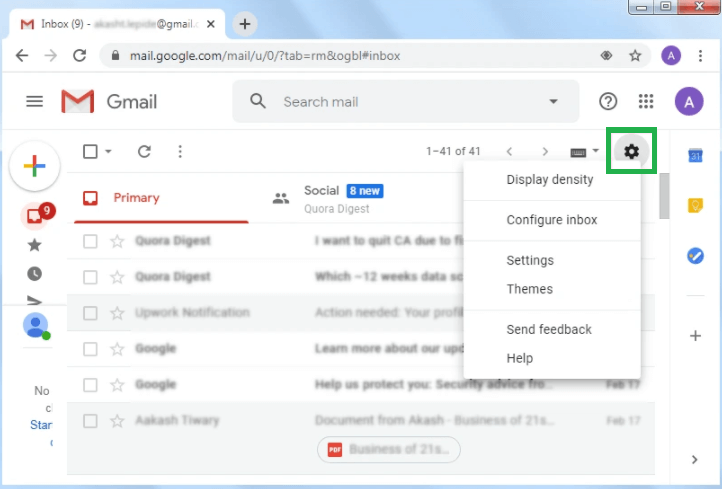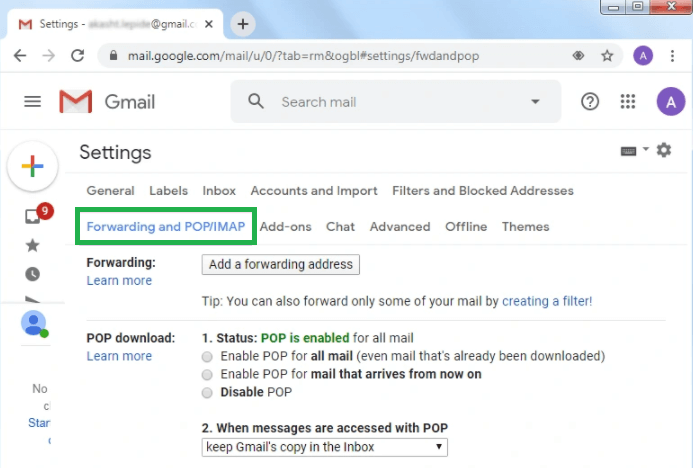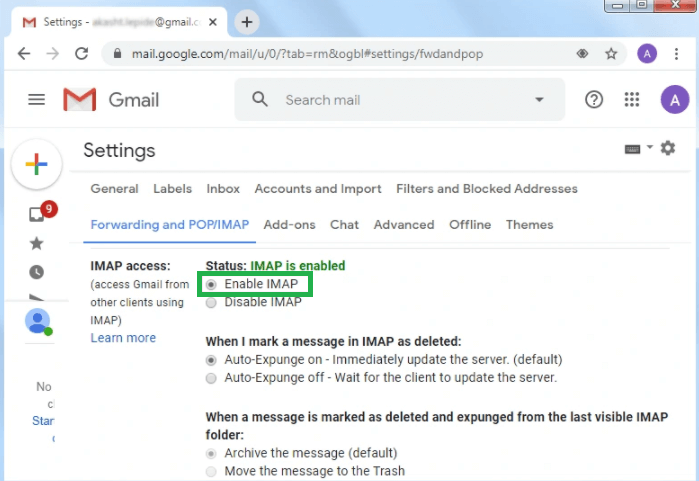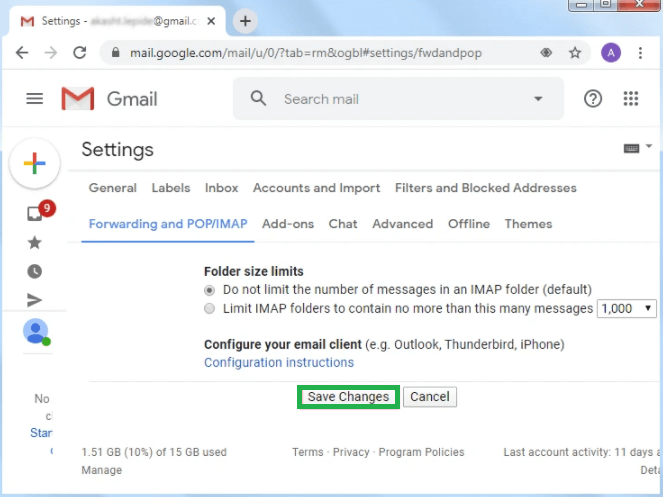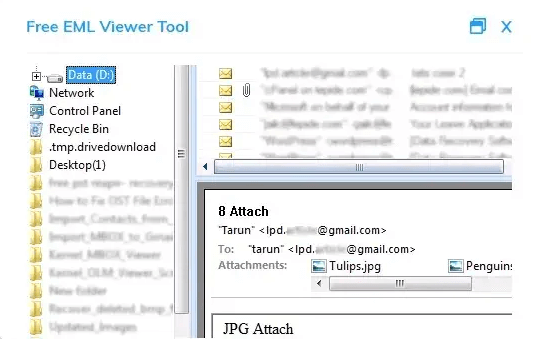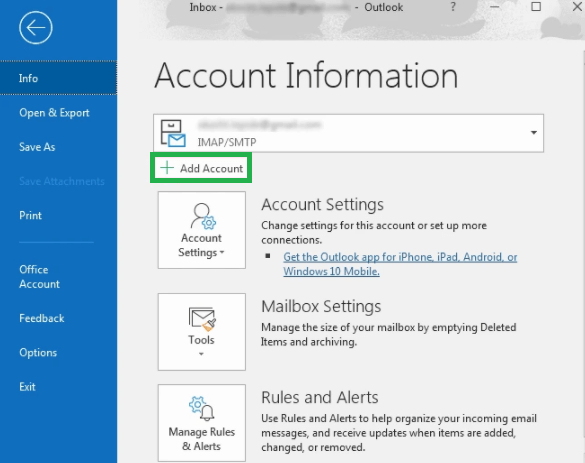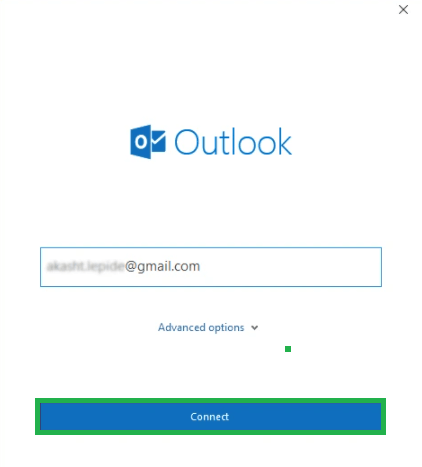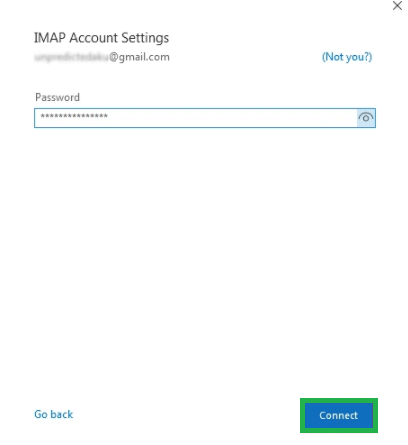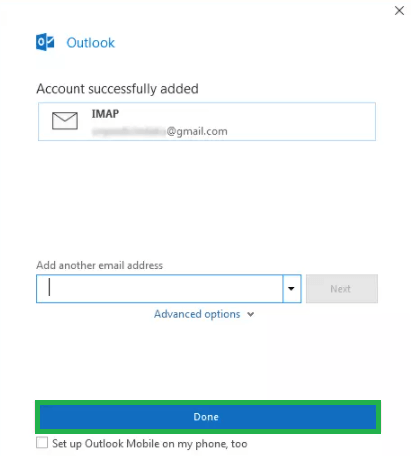2 способа импорта PST в учетную запись Gmail
PST — это формат файла, используемый Outlook, который является одним из самых популярных почтовых сервисов по всему миру. Помимо Outlook, Gmail является еще одним из самых популярных почтовых клиентов, и у большинства людей есть учетная запись Gmail, если не у всех. Хотя у них обоих есть собственное пространство и утилиты, Gmail предоставляет пользователю дополнительные функции и гибкость. Gmail — это веб-клиент электронной почты, и при подключении к Интернету вы можете получить к нему доступ из любого места. В этом блоге мы узнаем, зачем и как импортировать файлы PST в Gmail.
Импорт PST в Gmail, почему?
Хотя Outlook используется многими пользователями по всему миру, есть некоторые дополнительные функции, предоставляемые облачной службой Gmail. Это позволяет пользователю получать доступ к своим данным с любого удаленного устройства, просто войдя в систему. Вам также не нужно загружать какое-либо приложение в вашу систему. Вот несколько причин импортировать PST в Gmail:
- Google предоставляет достаточно места для хранения всего, что может быть расширено за умеренную плату, если это необходимо. Это невозможно с Outlook.
- Gmail позволяет вам входить в несколько приложений и веб-сайтов, используя один и тот же идентификатор электронной почты.
- Учетная запись Gmail позволяет вам общаться с кем угодно, используя свой идентификатор электронной почты, через мессенджер чата, который включает наклейки и т. Д., Чтобы улучшить способ общения.
- Структура Gmail очень проста и удобна для пользователя.
- Данные мгновенно синхронизируются в любой ОС или устройстве, просто войдя в систему.
- Загрузка данных, таких как контакты, и настройка регулярного архивирования также возможна в Gmail.
- Это дает вам простые методы восстановления, когда вы можете использовать свой телефон или любой другой способ восстановить потерянные учетные данные.
Импорт PST в Gmail, как?
Программы для Windows, мобильные приложения, игры - ВСЁ БЕСПЛАТНО, в нашем закрытом телеграмм канале - Подписывайтесь:)
Есть два способа импортировать PST в Gmail:
- Ручной метод
- Использование сторонних приложений
Ручные методы
1-й шаг: измените настройки Gmail
- Войдите под своим идентификатором Gmail.

- В правом верхнем углу перейдите к кнопке настроек и выберите Настройки. Затем нажмите на Переадресация и POP/IMAP в появившемся окне.

- Выбирать Включить IMAP в доступе по IMAP.

- Теперь нажмите на Сохранить изменения.

- Откройте этот URL – www.google.com/settings/security/lesssecureapps. Выберите Включать вариант для менее защищенных приложений.

2-й шаг: настройте Gmail в Outlook
- Идти к Файл > Добавить учетную запись.

- Введите свой идентификатор Gmail и нажмите Соединять.

- Введите пароль и снова нажмите Соединять.

- После завершения процесса Outlook сообщит вам об этом. Теперь нажмите на Сделанный заканчивать.

Использование сторонних приложений
Хотя ручного метода достаточно для импорта PST в Gmail, доступны сторонние приложения, которые упрощают и упрощают весь процесс. Вы можете использовать сторонние приложения, такие как Импорт PST в Gmail. Некоторые из преимуществ использования сторонних приложений связаны с большими размерами файлов, простыми шагами, интеллектуальными фильтрами и опциями, которые также можно использовать в своих интересах.
Краткое содержание
Импорт PST в Gmail может быть выгоден пользователям во многих отношениях. Gmail предоставляет дополнительные функции, которые упрощают выбор по сравнению с любым другим почтовым веб-клиентом. Также очень легко импортировать PST вручную, выполнив вышеуказанные шаги. Помимо ручного метода, использование сторонних приложений может упростить и улучшить работу пользователей.
Об Элиасе Макклюре
У Элиаса гладкий стиль письма, и читатель может обнаружить, что в статье освещены обширные нюансы материала. Он меняет стиль письма в зависимости от платформы и отлично пишет для Office 365 и SharePoint. Он активный читатель и читает книги известных писателей, включая Чарльза Диккенса, Сидни Шелдона и Агату Кристи. Просмотреть все сообщения Элиаса Макклюра →
Программы для Windows, мобильные приложения, игры - ВСЁ БЕСПЛАТНО, в нашем закрытом телеграмм канале - Подписывайтесь:)